Python - это популярный язык программирования, широко используемый для разработки программного обеспечения. Вместе с мощной библиотекой модулей, Python предлагает большие возможности для создания разных проектов. Однако, чтобы использовать все доступные модули, необходимо установить менеджер пакетов pip.
Pip представляет собой инструмент, который упрощает установку и управление сторонними модулями в Python. С его помощью вы можете легко устанавливать, обновлять и удалять нужные модули. Теперь, когда вы знаете, зачем вам нужен pip, давайте приступим к его установке на Linux.
Шаг 1: Откройте терминал и введите команду:
sudo apt-get update
Эта команда обновит список пакетов в системе, чтобы у вас был доступ к последним версиям пакетов.
Шаг 2: Введите следующую команду, чтобы установить необходимые пакеты:
sudo apt-get install python3-pip
Эта команда установит pip и его зависимости на вашу систему. Система запросит ваше разрешение на установку, так что введите "Y" или "yes", когда вас попросят.
Теперь у вас установлен модуль pip для Python на Linux. Вы можете проверить его, введя команду "pip" в терминале. Если все прошло успешно, вы увидите список доступных команд и опций.
Проверка установки Python на Linux
Перед установкой модуля pip в Python на Linux необходимо проверить, что Python уже установлен на вашей операционной системе.
Чтобы проверить, установлен ли Python, откройте терминал и введите команду:
python --version
Если Python не установлен, вам нужно установить его перед установкой модуля pip.
Чтобы установить Python на Linux, выполните следующие шаги:
- Откройте терминал.
- Введите команду:
- После обновления списков пакетов выполните команду:
- При запросе подтверждения установки нажмите "Y" и нажмите "Enter".
sudo apt update
sudo apt install python3
После завершения установки проверьте, что Python установлен, введя команду python --version.
Теперь вы готовы устанавливать модуль pip в Python на Linux.
Установка необходимых зависимостей

Перед установкой модуля pip в Python на Linux, вам может понадобиться установить некоторые зависимости, чтобы все работало правильно:
- Убедитесь, что у вас установлен Python. Вы можете проверить его наличие, запустив в терминале команду
python --version. Если Python не установлен, то его можно установить с помощью пакетного менеджера, такого как apt или yum. - Убедитесь, что у вас установлены все необходимые пакеты для разработки Python. Это могут быть пакеты, такие как python-dev, python3-dev, libffi-dev, libssl-dev и другие. В зависимости от вашего дистрибутива Linux, команды для установки этих пакетов могут отличаться. Например, для Ubuntu вы можете использовать команду
sudo apt-get install python-devилиsudo apt-get install python3-dev. - Установите инструмент, который называется easy_install. Он позволяет установить модули Python из исходного кода или из архива через командную строку. Для его установки воспользуйтесь командой
sudo apt-get install python-setuptools.
После выполнения всех вышеперечисленных шагов вы будете готовы установить модуль pip и начать использовать его для управления пакетами Python на Linux.
Скачивание и установка pip
Прежде чем начать использовать pip, необходимо его скачать и установить на вашу систему. Вот пошаговая инструкция:
Шаг 1: Откройте терминал и выполните следующую команду, чтобы скачать скрипт установки pip:
curl https://bootstrap.pypa.io/get-pip.py -o get-pip.py
Шаг 2: Запустите скрипт установки, чтобы установить pip:
python get-pip.py
Проверка версии pip
После успешной установки pip на вашу систему, вы можете проверить его версию, чтобы убедиться, что все прошло гладко.
Откройте терминал или командную строку и введите следующую команду:
pip --version
Например:
pip 20.1.1 from /usr/local/lib/python3.8/site-packages/pip (python 3.8)
Обновление pip до последней версии
Чтобы обеспечить работу с актуальными версиями модулей в Python, рекомендуется периодически обновлять установленный менеджер пакетов pip до последней версии.
Существует несколько способов обновить pip:
- Используя командную строку, выполните следующую команду:
pip install --upgrade pip - Если у вас установлен менеджер пакетов Conda, можно обновить pip с помощью следующей команды:
conda update pip - Для установки pip без использования репозитория можно воспользоваться официальной инструкцией на сайте pip.
После успешного обновления pip вы сможете использовать последние версии модулей и библиотек в ваших проектах.
Настройка переменных среды для pip
Чтобы использовать pip в командной строке напрямую, вам может понадобиться настроить переменные среды. Это позволит системе найти исполняемый файл pip без необходимости указывать полный путь к нему каждый раз.
Чтобы настроить переменные среды для pip, выполните следующие шаги:
- Откройте терминал или командную строку.
- Введите команду
echo $PATHи нажмите Enter. Это покажет текущее значение переменной среды PATH. - Скопируйте значение переменной среды PATH в любой текстовый редактор.
- Добавьте путь к каталогу, содержащему исполняемый файл pip, в значение переменной PATH. Например, если у вас установлен Python в каталоге
/usr/local/python, а исполняемый файл pip находится в каталоге/usr/local/python/bin, добавьте путь/usr/local/python/binв значение переменной PATH. - Скопируйте измененное значение переменной PATH обратно в терминал или командную строку, используя команду
export PATH=новое_значение, гденовое_значение- измененное значение переменной PATH. - Теперь вы можете использовать pip в командной строке без указания полного пути каждый раз.
Установка переменных среды для pip позволит вам удобно использовать его для установки и управления пакетами Python на вашей системе Linux.
Проверка успешной установки и работы pip
После установки pip в вашей системе Linux можно проверить, успешно ли он установлен и готов к использованию. Следуйте этим шагам для проверки:
- Откройте терминал.
- Введите команду pip --version.
pip 20.0.2 from /usr/lib/python3/dist-packages/pip (python 3.8)
Если вы видите версию и другую информацию о pip, значит, установка прошла успешно. Вы готовы использовать pip для установки дополнительных модулей и пакетов для Python.